Pixlr
(https://pixlr.com/)
Pixlr состоит из двух графических редакторов и дополнительных сервисов.
Pixlr X – простой, но функциональный редактор изображений. Позволяет не только обрабатывать фото, но и создавать различные дизайны, фотоколлажи. Для этих задач есть предустановленные шаблоны.
Pixlr E – мощный графический редактор. Есть все шаблоны для создания различных дизайнов, но сам редактор изображений предоставляет более гибки возможности. Визуально интерфейс этой части сервиса похож на Adobe Photoshop. Да и по возможностям мало чем уступает ему. Поэтому этот редактор называют «Фотошоп онлайн».
В сервисе есть инструмент Remove Bg, который позволяет за мгновение удалить фон из загруженного изображения.
Pixlr позволяет работать и не только со своими изображениями. Есть галерея стоковых изображений.
Весь функционал, описанный выше, доступен бесплатно, без регистрации.
Помимо самого инструмента Pixlr предоставляет пользователям возможность разобраться в тонкостях работы с программой с помощью курсов и учебных пособий.
В платной подписке доступны расширенные функции, существенно расширенная библиотека форм, стикеров, изображений.
Подойдет и для начинающих, и для профессионалов
WordPress — программный комплекс для создания любых сайтов
WordPress – это самая популярная в мире (и в РФ, в частности) система управления контентом (CMS). Несмотря на то, что основной движок предоставляется полностью бесплатно и с открытым исходным кодом, можно создать свой сайт в специальном облачном сервисе WordPress.com и управлять им с помощью оффлайн-программы. Пользователи могут работать в удобном визуальном редакторе и создавать страницы из простых блоков буквально в несколько кликов мышкой.
Программное обеспечение имеется для всех востребованных платформ – от ПК на Windows, Linux и Mac OS до смартфонов. Все вносимые правки автоматически синхронизируются с вашим сайтом в «облаке».
Достоинства. Программа может работать как с облачным сервисом WordPress.com, так и с сайтами на вашем хостинге (через сервис Jetpack), главное, чтобы они были созданы на CMS WordPress.
Редактор позволяет добавлять и создавать страницы любой сложности с помощью набора блоков или путём правки исходного кода. На выбор также предлагается огромное множество готовых шаблонов, платных и бесплатных. В случае приобретения подписки WordPress.com или Jetpack вы получаете массу дополнительных преимуществ, например, бесплатное доменное имя на 1 год, резервное копирование, защиту от спама и др., а также доступ к премиум-темам.
Программы-клиенты есть для всех востребованных платформ, они предоставляются полностью бесплатно. Существует и бесплатный вариант подписки Jetpack (для работы с собственными сайтами).
Недостатки. Наличие standalone-клиента для ПК или смартфона в случае со своим сайтом на CMS WordPress – это, по сути, лишний инструмент, так как он полностью дублирует функционал админ-панели в web-интерфейсе. Возможности графического редактора полностью аналогичны Gutenberg.
Создать страницы или сайты без авторизации в сервисе wordpress.com или Jetpack не получится. То есть, все доступные программы-клиенты можно использовать только в паре с сайтами, работающими на WordPress.
Оффлайн-клиентами приложения WordPress можно назвать с натяжкой. Каждое изменение автоматически синхронизируется с «облаком» или вашим хостингом.
Стоимость. В случае с облачным сервисом WordPres.com:
- Есть бесплатный тариф (3 ГБ места на жестком диске, доступ только к бесплатным темам, будет показываться реклама сервиса).
- Платные тарифные планы обойдутся от 250 до 2698 руб./месяц. Отличаются объёмом дискового пространства, доступом к тонким настройкам и премиум темам, ecommerce-функционалом и форматом техподдержки.
- Доменное имя предоставляется бесплатно только на первый год, продление – от 18 USD/год. Можно подключить свой домен или воспользоваться бесплатным доменом третьего уровня (вида ваш сайт.wordpress.com).
В случае с Jetpack (потребуется приобретение своего хостинга и домена):
- В бесплатный тариф будут включены: простая защита от атак, мониторинг доступности, автопубликация в соцсети и др.
- Платные тарифы обойдутся от 600 до 6080 руб./месяц. Здесь появляются дополнительные возможности, например, резервное копирование «на лету», продвинутая проверка на вирусы, доступ к монетизации сайта, приём платежей и т.д.
- Отдельными пакетами можно докупить доступ к нужным сервисам: резервное копирование, сканирование на вирусы и поиск содержимого.
Блокнот – простейший редактор для создания сайтов
Блокнот – это штатное программное обеспечение, которое всегда присутствует в операционной системе для ПК. Конечно, когда говорят ПК – подразумевают ОС семейства Windows. Но аналогичный софт имеется и в Linux-дистрибутивах, и в MacOS. Иными словами, блокнот – это инструмент, который всегда под рукой. Вместо системного блокнота можно скачать и установить альтернативные программы с расширенным функционалом для разработчиков, например, с подсветкой синтаксиса HTML, JS, CSS и других языков программирования.
Блокнот Windows недавно был кардинально переработан, начиная со сборок Windows 10 Redstone 5. Теперь он по умолчанию использует кодировку UTF-8 (именно с ней работают популярные web-серверы Apache и Nginx) и умеет искать выбранные фразы в Bing.
Достоинства. Блокнот всегда имеется в операционной системе. С его помощью можно редактировать или создавать с нуля свои HTML-страницы, достаточно знать и правильно применять HTML-разметку. Для улучшения визуальной составляющей лучше дополнительно изучить и использовать каскадные таблицы стилей CSS и скрипты на JavaScript.
Блокнот, предустановленный в актуальных сборках Windows, подходит для редактирования файлов в UTF-кодировке (используется на большинстве сайтов). Есть быстрый вызов нужных функций при нажатии комбинации клавиш (поиск, замена, переход к строке и т.д.).
Недостатки. Это самый простой и доступный инструмент для редактирования HTML-файлов, поэтому для работы с крупными и функциональными web-сайтами он не подходит. Здесь нет подсветки кода, нет возможности тестирования/поиска ошибок, нет подсказок при вводе тегов и функций и т.д. Это скорее подручное средство на экстренный случай. Ну и, кроме того, без профильных знаний он просто бесполезен. Нужно знать все HTML-теги, синтаксис CSS и JS, чтобы сайт, свёрстанный в блокноте, заработал.
Стоимость. Блокнот Windows – это бесплатная системная утилита. Многие альтернативные текстовые редакторы, имеющие поддержку подсветки синтаксиса, тоже распространяются полностью бесплатно, например, Notepad++, Notepad2, AkelPad и т.п.
WebStorm
Продукты JetBrains являются полноценными интегрированными средами для разработки. При минимальной настройке редакторы обладают большим количеством возможностей, на изучение которых нужно время. Базово имеет интеграцию с системами контроля версий, есть отладчик кода, статически анализирует содержимое проекта и в случае ошибок указывает на них.
Продукт платный и доступен к использованию по подписке, установить и оформить подписку можно здесь. Каждый из продуктов отвечает за определённую сферу. WebStorm, к примеру, больше подходит для фронтенд-разработки, а PHPStorm — для написания серверного кода на языке PHP.
Расширения для редактора
Из коробки редактор поддерживает большинство возможностей, которые рассматривались в этой статье. Однако, при необходимости можно обогатить функциональность программы через добавление расширений.
Это можно сделать через . В этом меню отобразятся все плагины, которые установлены в программе.
Установка расширений в WebStorm.
Установить новые можно через пункт . Из интересных можно выделить:
- Editorconfig;
- LiveEdit.
Сервис совместной работы
Классные продукты получаются у тех, кто находит себе единомышленников и работает над проектом вместе. Чтобы делать это быстрее и проще, чем сидеть рядом за одним ноутбуком, используйте социальные сервисы.
Они умеют такое:
- организовывать работу в команде и выстраивать иерархию;
- работать с комментариями;
- принимать или отклонять правки других программистов;
- вести логи проекта;
- создавать закрытые группы для обсуждений;
- приглашать внешних пользователей как гостей для консультаций по проектам.
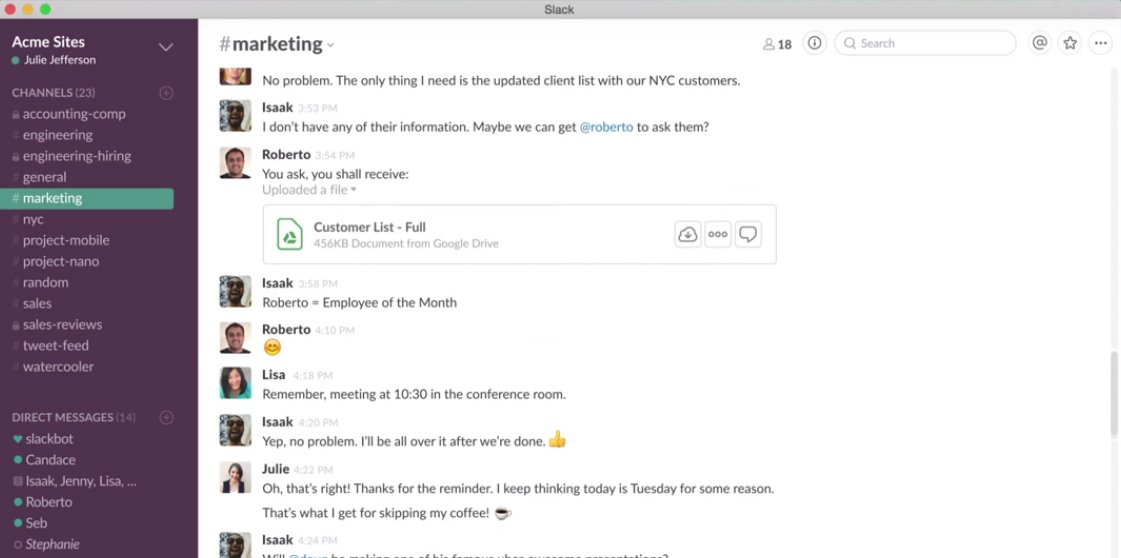 Slack — скорее всего, вы про него уже слышали. В некоторых отраслях это стандартная рабочая среда.
Slack — скорее всего, вы про него уже слышали. В некоторых отраслях это стандартная рабочая среда.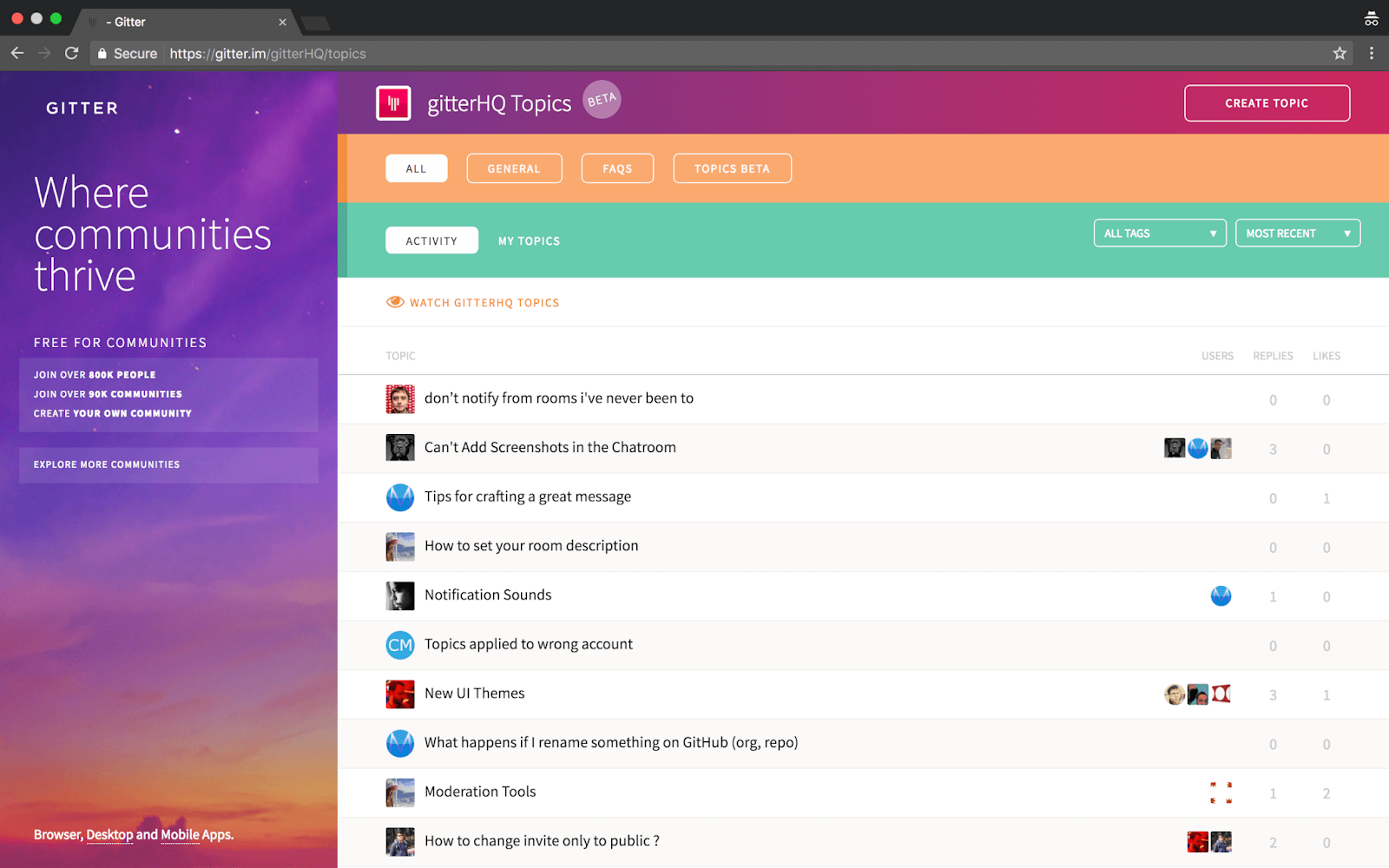 Gitter — продукт для совместной работы над проектом от владельцев GitHub.
Gitter — продукт для совместной работы над проектом от владельцев GitHub.
Creately
Очень гибко настраиваемый сервис с сотнями шаблонов и тысячами примеров от самих пользователей. Диаграммы, графики, блок-схемы – здесь найдутся образцы для всего. Кроме прочего, многие элементы «умные» и сами подстраиваются под общий стиль блок-схемы или диаграммы, даже под цветовую гамму. Работать над проектом можно командой в реальном времени, есть возможность комментирования, просмотра истории изменений. Интеграция с Chrome и GSuite тоже является несомненным плюсом.
Работать с Creately можно не только через браузер, есть приложения на ПК и смартфон. Стоимость лицензии – $5 в месяц или $75 бессрочно с каждого пользователя. Но это того стоит.
А этот сервис создан специально для образовательных программ, чтобы, во-первых, преподносить информацию наглядно, а во-вторых, научить студентов структурировать её в блок-схемы (mind map). Помогут в создании схем шаблоны и образцы. Кроме того, можно искать в сети изображения и вставлять их в проект буквально за пару кликов. Есть возможность командной работы и просмотра истории изменений, добавления коротких видео и записи голосовых сообщений.
Сервис интегрирован с GSuite, Google Диском, Office 365, а также с системами управления обучением – Canvas, Blackboard, Schoology, Moodle.
Простой, понятный сервис для создания красивых блок-схем. Набор функций мало отличается от всех вышеперечисленных вариантов, однако Canva может похвастаться возможностью настройки внешнего вида. Фон страницы, шрифт и цвет текстов, добавление изображений – собственных или из огромной библиотеки. Есть даже встроенный фоторедактор. Разумеется, здесь есть и поддержка командной работы. Для работы с мобильных устройств есть приложения как для iOS, так и для Android. Сохранение проектов – в формат PDF.
Сервис бесплатен, но есть премиум-элементы (фото и векторные изображения), они стоят $1 за штуку.
Microsoft Office Online
Рис. 3 Microsoft Office Online Перейти!Детали Текстовый редактор от Microsoft пользуется высокой популярностью в мире и вполне заслужено, так как форматы документов, создаваемые им, универсальны, открываются и обрабатываются большинством программ.
Несколько лет назад компания выпустила онлайн-версию популярного редактора Microsoft Office Online.
Именно в этой программе большинство браузеров по умолчанию открывают документы.
Плюсы:
- Очень широкий функционал, сопоставимый с десктопной версией программы.
- Большая распространенность и универсальность форматов.
- Хорошая кроссплатформенность – Офис Онлайн открывается с любых устройств, как мобильных, так и стационарных, и всегда удобен для работы.
- Привычный интерфейс для большинства пользователей.
- Качественная поддержка исходного форматирования документа – строки не «съезжают», неизвестные шрифты не представляются кодировками и т. п.
- Бесплатное официальное использование.
- Широкая распространенность.
- Помимо текстового редактора, в облачном офисе открываются и другие типы офисных программ Майкрософт.
- Возможность коллективной работы с документами, хранения их в облаке.
- Возможность быстрой правки и отправки документа по указанному адресу электронной почты.
- Наличие кроссплатформенного мобильного приложения.
- Периодически проводит автосохранение документа без специальных настроек, поэтому вы не потеряете большого объема работы в случае технического сбоя.
Минусы:
- Не всегда стабильная и быстрая работа. Довольно ресурсоемкий сайт долго загружается, долго сохраняет изменения и т. п.
- Довольно значительная нагрузка на аппаратные ресурсы компьютера или мобильного устройства за счет высокой ресурсоемкости сервиса.
- Сниженное и нестабильное качество работы сервиса на мобильных устройствах, особенно если использовать мобильное приложение.
- Командная работа над файлом неудобная – опция чрезмерно усложнена.
- Опять же, опасность потенциального попадания документа в чужие руки при хранении в облаке. Хотя сертификаты безопасности Майкрософт защищают конфиденциальные данные очень надежно.
Как редактировать тексты онлайн совместно с коллегами или друзьями?
Перечисленные ниже текстовые редакторы помогут создавать и редактировать текстовые документы вместе с друзьями. Большинство из этих сайтов имеют функцию чата и позволят сотрудничать без регистрации. Кроме того, некоторые из этих сайтов умеют показывать в форме видео процесс создания документа. В сети доступно множество текстовых редакторов, но немногие из них поддерживают функцию сотрудничества. Эти веб-сайты удобны для членов команды или для друзей, работающих над проектом.
WriteURL является одним из лучших онлайн текстовых редакторов среди перечисленных, так позволяет сотрудничать в реальном времени. Кроме того, вы также можете сгенерировать URL только для чтения или для публикации. При использовании Read URL, люди, которые имеют URL документа могут только просматривать изменения. Publish URL — документ станет публичным, и любой может просмотреть документ.
Этот веб-сайт также предоставляет множество инструментов для редактирования документа совместно с друзьями. Некоторые из важных инструментов: тип заголовка (H1-H6), шрифт, размер текста, расстояние между словами, вставка гиперссылки и изображения (только онлайн изображения) и т.д.
Вы также можете экспортировать документ на компьютере как HTML или текстовый файл. Однако, эта функция доступна только при использовании браузера Google Chrome.
MeetingWords — один из интересных сайтов в этом списке, до 32 человек могут работать вместе с одним документом. Интересной особенностью этого онлайн-текстового редактора является то, что сотрудники могут общаться друг с другом, что сделает сотрудничество более успешным. Разные участники редактирования текста получают различные цветовые метки, которые помогут определить, кто редактировал текст.
Еще одной впечатляющей особенностью данного веб-сайта является то, что имеет функцию Time Slider. С помощью нее вы сможете проиграть шаги и увидеть изменения, внесенные в документ, как видео. Ваш документ также может быть экспортирован на ПК в виде закладки с файлом, простого текста или HTML документа.
ONLYOFFICE
Веб-редактор текстов, поддерживающий форматы ODT, TXT, DOC, DOCX, PDF, HTML. Сервис позволяет:
- просматривать документы и выполнять с ними различные действия в онлайн-режиме;
- обмениваться файлами с другими пользователями;
- выполнять совместную работу;
- добавлять тексты на веб-страницы и в приложения;
- редактировать тексты любого размера;
- менять внешний вид текста, настраивая параметры шрифта, абзацев, отступов, интервалов, стилей, колонок, макетов страниц;
- добавлять картинки, автофигуры, графики и объекты Text Art, изменять их размеры и стиль обтекания текстом;
- анализировать текст, выполнять поиск, используя фильтры;
- изучать историю версий и возвращаться к предыдущей.
- использовать внутренний чат для комментирования при совместной работе;
- добавлять видео с YouTube;
- делать перевод текста на разные языки.
В рамках ONLYOFFICE доступны три онлайн-редактора: для текстов, для таблиц и для презентаций. Поддерживает операционные системы Windows, Linux, Mac OS, IOS.
Canva
А здесь — инструкция по созданию презентаций в севирсие Canva.
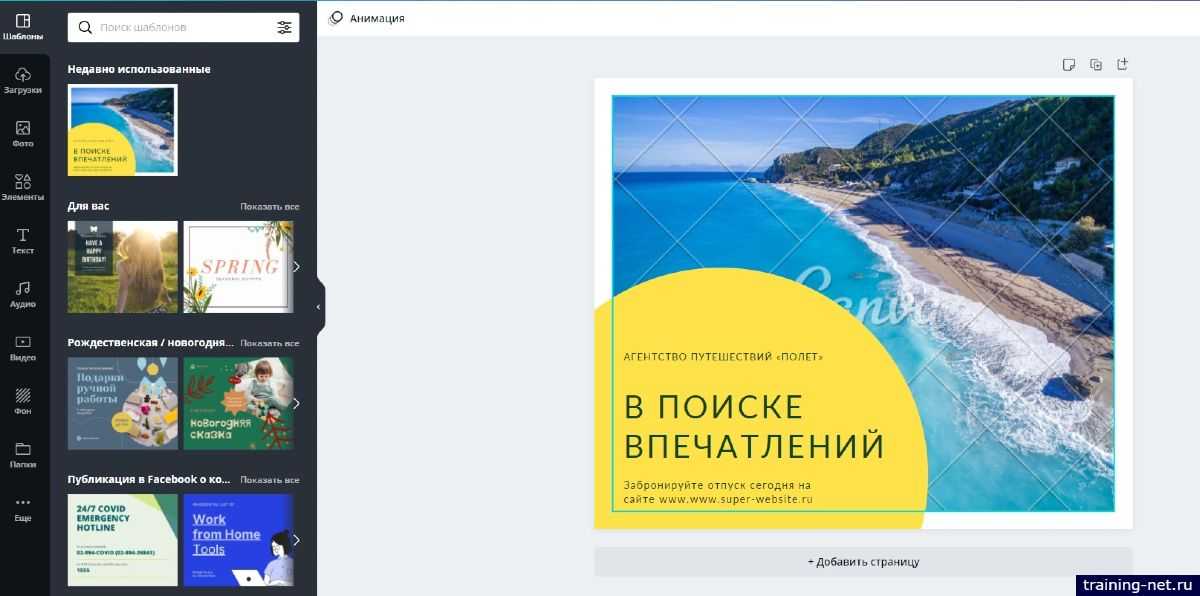
Canva — один из самых популярных инструментов графического дизайна на рынке. Сервис Canva интуитивно понятен, прост в использовании. В Канве можно создать брошюру, плакат, графику для социальных сетей, календарь, видеоролик, презентацию, логотип, водяной знак, этикетку, меню, резюме, фирменный бланк, обои, дизайн футболок и многое другое.
Бесплатный онлайн-редактор изображений Canva подойдет даже тем, у кого нет опыта в дизайне, потому что сервис предлагает готовые бесплатные шаблоны по разным тематикам. Шаблоны позволяют создать дизайн очень быстро.
Бесплатная версия сервиса функциональна. А платная подписка предоставляет доступ к расширенному функционалу, а также к дополнительным премиальным шаблонам, инструментам, а также к библиотеке, содержащей миллионы стоковых фото, видео и элементов дизайна.
Есть русский язык.
Canva доступна в браузере и в виде приложений для компьютера и для мобильных устройств на Android и iOS.
Здесь — инструкция по созданию презентаций в серсие Canva.
Подходит для всех: и у кого есть опыт графического дизайна и кто делает первые шаги в создании визуальных креативов.
Photopea
(https://www.photopea.com/)

Photopea – это облегченная версия фотошопа. Похож интерфейс, набор инструментов. Более того, сервис позволяет работать с файлами PSD (открывать PSD и сохранить в PSD). Для тех, кто знаком с Adobe Photoshop в Photopea будет работать очень просто.
Если Вы не профессиональный художник, то данного инструмента будет достаточно для любых задач. Вот только шаблонов и предустановленных настроек для каких-то часто используемых задач типа создать коллаж или рекламный баннер из готового шаблона здесь нет.
Подходит для пользователей, которым привычен Photoshop.
BuzzWord
Рис.1 BuzzWord Перейти!Детали Данный редактор разработан Adobe, он доступен в режиме онлайн и полностью построен на флэш-технологии, то есть запустится на любом компьютере, оснащенном флэш-плеером.
Прост и удобен в использовании, достаточно функционален, качественно русифицирован (есть официальная русская версия программы, сайта).
Открывается как страница, потому может быть запущен как с мобильного устройства, так и со стационарного компьютера.
Плюсы:
Можно работать с данным редактором как с помощью мобильного устройства, так и с помощью компьютера.
Работает стабильно, сайт всегда доступен.
Технология флэш достаточно простая, не оказывает существенной нагрузки на аппаратные ресурсы устройства, что особенно важно при работе со смартфона или планшета.
Кроссплатформенный интерфейс позволяет удобно использовать редактор с устройств, вне зависимости от их операционной системы.
Сервис качественно русифицирован – имеется русскоязычная версия сайта.
Понятный и удобный интерфейс.
Минусы:
Несколько суженный функционал по сравнению с некоторыми другими сервисами в списке.
How To Use The HTML Editor?
 Before you start composing the content for a live website I advise you to experiment populating the work area with a demo text clicking the Quick Tour menu item.
Before you start composing the content for a live website I advise you to experiment populating the work area with a demo text clicking the Quick Tour menu item.
The visual editor works like a regular text composer program, just use the commands above the text area to adjust the content and in the meantime you’ll notice the source editor changing with it. If you’re familiar with HTML code composing then you can adjust the code on the right.
Being a free demonstration for the pro version, this tool has its limitations and it adds unwanted links to the edited documents. You can remove these manually before publishing the article.
Для Гуру
Вы спросите, кто такие гуру? В основном, это люди которые использовали редакторы программного кода еще до того как вы родились. Инструменты этой группы тяжелые и широки. Они могут запускаться с терминального окна и согласно UNIX традициям, все их настройки определяются в файле конфигурации.
Vim
Выпущен в 1991 году. Универсальный и мощный редактор получил множество поклонников по всему миру. Что делает его особенным среди других, это технология командной строки. Вместо простого написания кода, вы выбираете режим ввода для текста, запускаете поиск и используете еще больше указаний. Этот редактор импортирован на всех известных операционных системах. Vim также может быть расширен с помощью скриптов и плагинов. Это бесплатный софт, который уже инсталлирован на многих Linux системах.
Ссылки: Веб сайт, Wikipedia
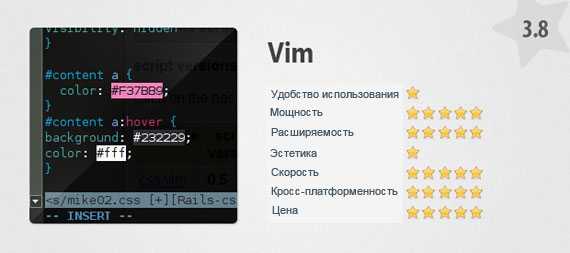
Emacs
Разработка Emacs началась в далеких 1970-х и продолжается до сих пор. Этот редактор известен своей расширяемостью. Это один из первых редакторов, который поддерживает подсветку кода, автоматическое выравнивание кода и поддержку многих программных языков. Подобно Vim, он также кросс-платформенный и может использоваться через терминальное окно или графический интерфейс. Emacs это бесплатный и открытый ресурс.
Ссылки: Веб сайт, Wikipedia
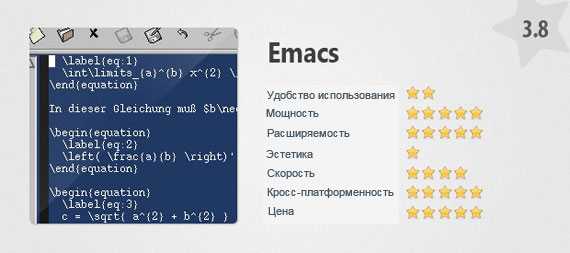
Google Photos
(https://photos.google.com/)

Гугл Фото — очень простой и логически понятный сервис.
В Google Photos мы можем легко создавать и просматривать свою библиотеку фотографий, систематизировать все фото, организовывать работу так, как нам удобно. Сервис Google Photos имеет ограниченный набор функций, например, кадрирование, удаление «красных глаз», автоматический контраст, цветокоррекция и т. д.).
Несмотря на простоту, в сервисе мы можем создавать анимацию, фотоколлажи, праздничные эффекты. Можем добавлять к фото рамки и фильтры, создавать из фото интерактивные истории.
Доступ к Google Фото мы получаем вместе с учетной записью Google. То есть зарегистрировавшись в Гугл, мы получаем доступ к редактору.
Подходит для тех, у кого есть много фото, которые можно систематизировать в альбомы и поделиться ими с друзьями.
Polarr
(https://photoeditor.polarr.co/)
Polarr – продвинутый инструмент для редактирования фотографий. Инструмент предлагает больше, чем просто фильтры и эффекты, он позволяет создавать профессиональные ретуши и правки.
Некоторые функции выполняются всего лишь одним кликом мыши. Например, одним кликом мы можем «Улучшить фото».
Polarr подходит и новичкам, и профессионалам.
В Polarr можно настроить интерфейс со всеми необходимыми инструментами на свой вкус (режимы Экспресс и Профессионал). Можно подобрать на свой вкус цветовую гамму для сервиса.
В сервисе есть русский язык.
Доступен и как сервис, работающий в браузере, и как программа, доступная для Mac и Windows, и как сервис для iOS и Android.
Подходит для: быстрого и простого внесения изменений в фотоматериалы и изображения.
Pages for iCloud
Рис. 9 Pages for iCloud
Детали
По аналогии с ДропБоксом, iCloud также реализует собственную систему редактирования файлов в облаке.
Вы можете создавать файлы и сохранять их, осуществлять групповую работу и т. д.
Плюсы:
- По типу оформления сервис очень похож на предыдущий вариант, а, следовательно, будет знаком пользователям Майкрософт.
- Также интерфейс привычен пользователям Apple.
- Хорошая оптимизация для использования с айфонов и айпадов.
Минусы:
- Хранение конфиденциальных документов в облаке.
- Нужно обязательно иметь аккаунт Apple, а следовательно, и устройство Apple.
- Несколько суженный функционал по сравнению с некоторыми другими сервисами в ТОПе.
Редактор с подсветкой синтаксиса
Если вам пока не нужна полноценная среда разработки или вы пишете простой код, вам пригодится редактор, который умеет подсвечивать служебные слова и команды. Он не умеет проверять код на ошибки, но поможет найти лишнюю скобку или выделить другим цветом циклы и функции. Наш любимый редактор — Сублайм.
Главный плюс таких редакторов — скорость работы. Так как им не нужно постоянно анализировать код на ошибки, они запускаются и работают очень быстро. Второй плюс — совместимость со многими языками программирования. Для этого достаточно выбрать нужный язык в настройках, если редактор сам не смог определить нужный.
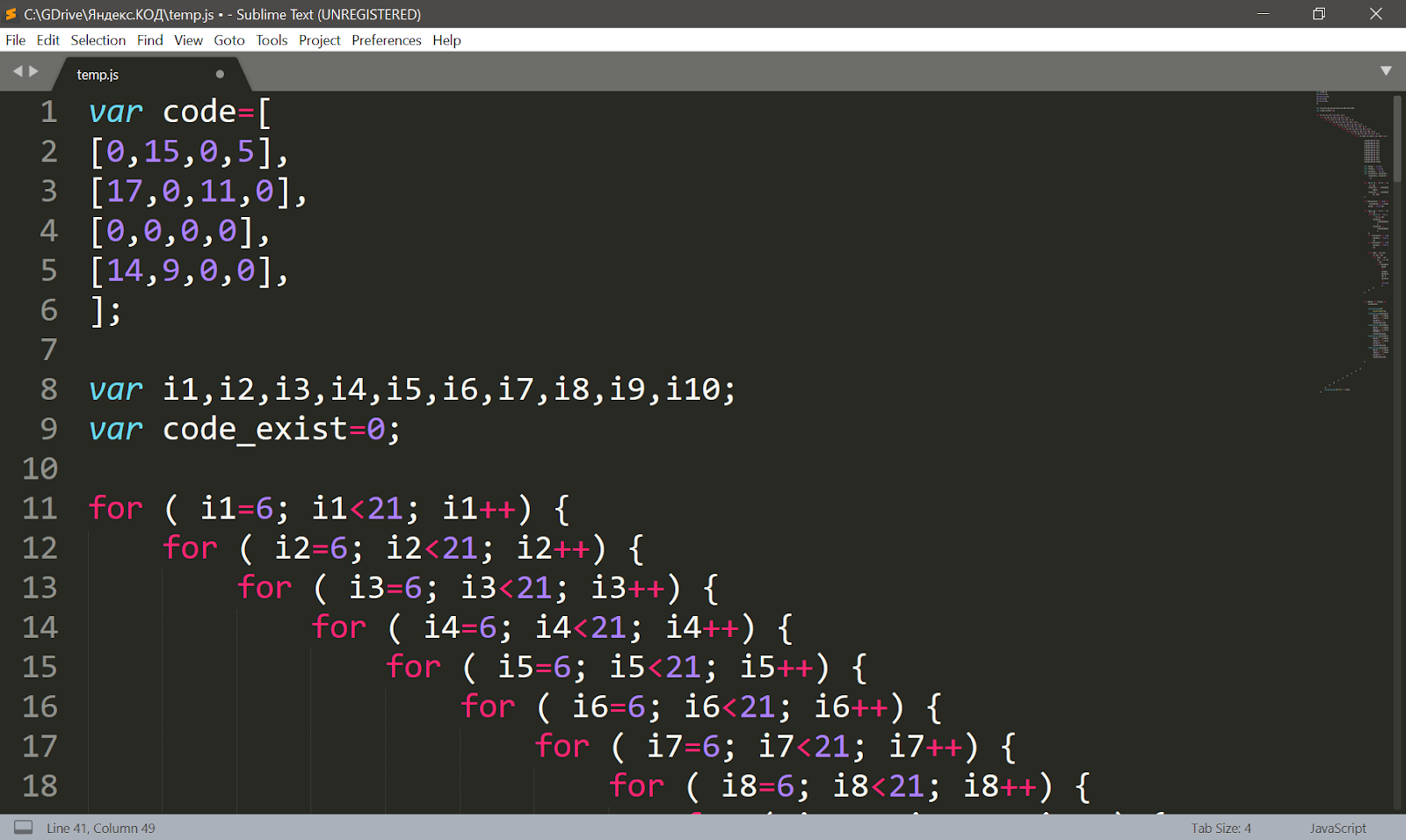 Sublime Text 3, в котором открыт JavaScript-код — с полной подсветкой синтаксиса языка.
Sublime Text 3, в котором открыт JavaScript-код — с полной подсветкой синтаксиса языка.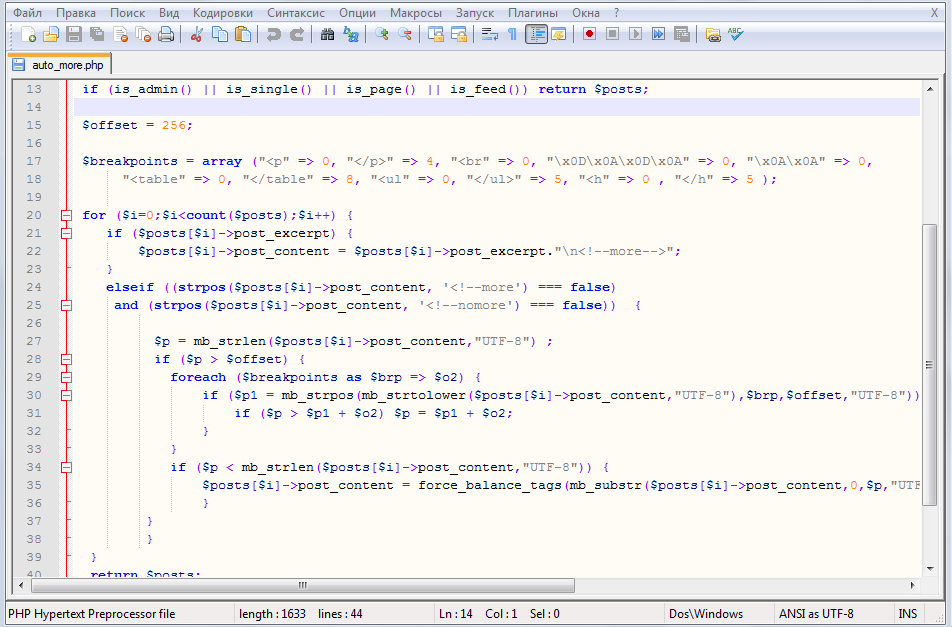 PHP-код в редакторе Notepad++.
PHP-код в редакторе Notepad++.
Liveweave
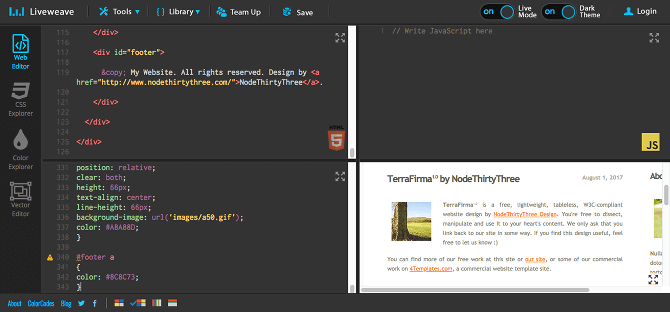
Liveweave похож на предыдущий редактор, но имеет более приятный интерфейс (хотя наши предпочтения могут отличаться). Как и JSFiddle, Liveweave позволяет работать в режиме реального времени и подключаться к определенным сторонним библиотекам, таким как jQuery.
Но у него есть несколько уникальных функций. Например, генератор Lorem Ipsum для создания текста-рыбы на текущей позиции курсора. CSS Explorer предоставляет визуальный редактор WYSIWYG для создания стилей. Color Explorer поможет подобрать идеальные цвета. А с помощью Vector Editor можно создать векторную графику для сайта.
NotePad++
Notepad++ – один из редакторов с открытым исходным кодом, который простотой своего интерфейса напоминает Блокнот Windows, но внешность бывает обманчива. Это весьма функциональный редактор текста, но при этом легкий и быстрый. Утилита была создана на языке С++ и использует Windows32 API и STL, ввиду чего размер инсталлятора составляет всего 2,7 Мб. После установки он занимает на жёстком диске не более 4 Мб. Все эти качества гарантируют высокую скорость выполнения операций в программе, а также снижает нагрузку на процессор.
Стоит отдельно отметить некоторые из многих преимуществ данной среды разработки:
- редактор поддерживает порядка 80 различных языков программирования;
- функциональный и простой интерфейс: в верхней части над рабочим окном расположен ряд кнопок действий, откуда можно выполнить все стандартные операции, необходимые для обработки программного кода;
- открытый исходный код даёт возможность отправлять разработчикам отчёты об ошибках, пользоваться онлайн-поддержкой, создавать собственные патчи для среды разработки;
- возможна командная работа над конкретным проектом, однако потребуется установить дополнительный плагин из интегрированной базы;
- для удобства программистов есть опции сворачивания кода и подсветки синтаксиса;
- автозаполнение слов, тегов и параметров функций, а также создание автоматического отступа и выделение скобок цветом ускоряет написание любой программы;
- настраиваемая конфигурация и множество вариантов персонализации интерфейса, позволяют легко настроить программу так, чтобы в рабочем окне отображалось сразу несколько экранов с разными проектами;
- функция «горячих клавиш», позволяющая быстро выполнять различные действия путем нажатия сочетания клавиш, в настройках возможно изменять комбинации.
Одной из отличительных особенностей Notepad++ является возможность изменения строк кода сразу в нескольких местах. Опция включается в разделе с настройками множественного редактирования и активирует заданное количеств курсоров.
Notepad++ не новичок в мире редактор и разрабатывается уже давно, поэтому имеет обширное сообщество и активно поддерживается. За свою долгую историю он оброс внушительным числом плагинов, существенно расширяющих его возможности.
Распространяется редактор бесплатно и предназначен исключительно для ОС Windows, есть версии на 32-bit и 64-bit.
collabedit
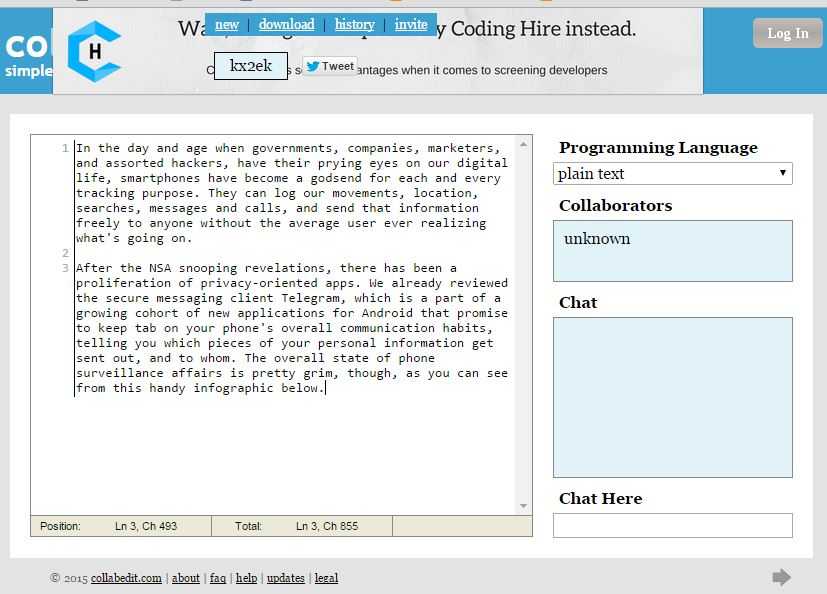
collabedit можно использовать для редактирования с друзьями исходного кода различных языков программирования в режиме реального времени. Если вы хотите создать простой текстовый файл, отредактировать C ++ код, Java, JavaScript, SQL, Python, Ruby, Pascal и т.д., этот сайт очень удобен.
Одной из интересных особенностей этого веб-сайта является то, что вы можете увидеть История вашего файла. Эта функция проиграет шаги,показывая, как вы создали файл. Кроме того, сайт имеет функцию чата. Таким образом, все сотрудники могут обсудить важные моменты друг с другом.
Здесь нет инструментов для редактирования текста, но сервис удобен для сотрудничества, редактирования исходного кода и текста.
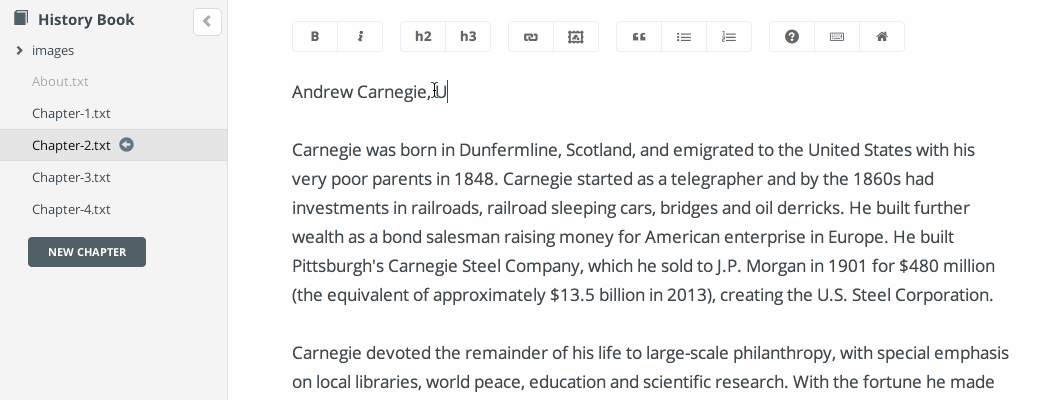
Penflip — полезный текстовый редактор, в котором можно создавать неограниченное количество проектов и редактировать документы с коллегами. Вы можете работать с неограниченным количеством сотрудников, что является особенностью сервиса. Ваши документы сохраняются на сайте, вы можете открыть их, изменить или обновить в любое время. Можно сохранить документ на ПК как ePUB, PDF, DOC, HTML, текст и т.д.
Кроме того, есть много других доступных возможностей, таких, как сотрудник может оценить ваш проект, добавить комментарий, присоединиться к проекту для редактирования документа и т.д. Также поддерживается Markdown и горячие клавиши для сохранения файла, сделать выделенный текст курсивом, жирным шрифтом, заголовок и т.д. Кроме того, вы также можете переключаться на светлый или темного вид во время работы над документом. Все эти особенности делают редактор довольно продвинутым.
Необходимо зарегистрироваться всем пользователям, которые хотят работать и редактировать документ вместе.
Оставьте свой комментарий!





















![7 лучших программ для создания qr-кода на пк [fresh list] - gadgetshelp,com](http://luxe-host.ru/wp-content/uploads/1/f/d/1fd0970791a19d5aa704c59d10f41a06.png)


![10 лучших текстовых редакторов онлайн — [подборка от граммар наци]](http://luxe-host.ru/wp-content/uploads/c/2/c/c2cb245c5c458e6b1d85c1dd49c99ece.png)







![25 best wysiwyg html editors | free visual web editor [2022]](http://luxe-host.ru/wp-content/uploads/d/7/2/d7242337e4aac57a0e9540810545e787.jpeg)
